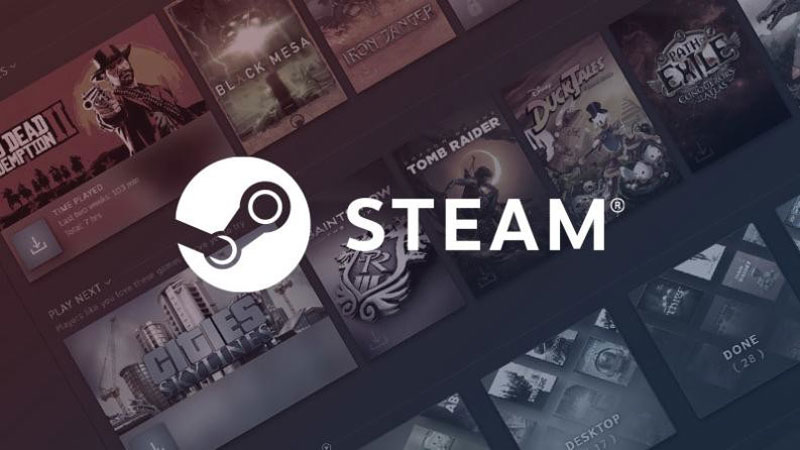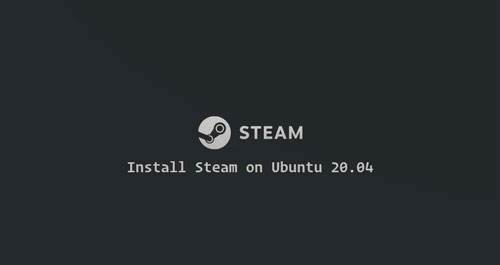نحوه پیدا کردن اسکرین شات بازی ها در استیم (Steam) چگونه است؟ در این مقاله قصد داریم روش دسترسی به پوشه اسکرین شات در استیم را به صورت تصویری به شما عزیزان آموزش دهیم. همراه داتیس نتورک باشید.

آموزش پیدا کردن اسکرین شات بازی ها در استیم
استیم یک سکوی توزیع دیجیتال است که برای بازی ویدیویی چندنفره و مدیریت حقوق دیجیتال توسط شرکت والو توسعه یافته است. این پلتفرم برای توزیع بازیهای رایانهای و رسانههای مرتبط آنلاین استفاده میشود.
شما می توانید در بازی هایی که تحت Steam اجرا می شوند به راحتی اسکرین شات بگیرید. این اسکرین شات ها در خود برنامه قابل نمایش هستند. همچنین می توانید وارد پوشه آن شوید.
گاهی ممکن است از بازی های خود اسکرین شات تهیه کرده باشید و اکنون بخواهید آنها را پیدا کنید. اسکرین شات ها در کدا قسمت ذخیره می شوند؟
اگر به دنبال راهی برای دسترسی به عکس های صفحه بازی ها در Steam هستید، می توانید از روش های زیر استفاده کنید. در ادامه همراه داتیس نتورک باشید.
نحوه پیدا کردن اسکرین شات بازی ها در استیم
ابتدا وارد برنامه استیم شوید، سپس در بالای صفحه روی سربرگ View کلیک کنید. در منو باز شده روی گزینه Screenshots ضربه بزنید.
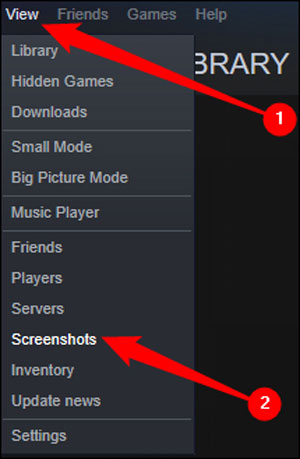
روی منو کشویی روبروی گزینه Show کلیک کرده و بازی موردنظر خود را انتخاب کنید تا اسکرین شات های آن برای شما نمایش داده شود.
روی گزینه Show On Disk کلیک کنید.
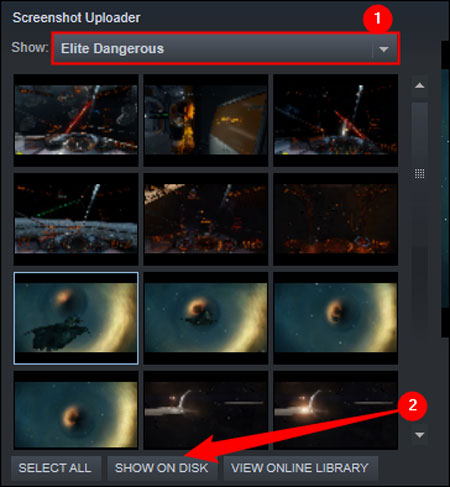
اکنون وارد محل ذخیره سازی اسکرین شات های بازی موردنظر در کامپیوتر خود می شوید.
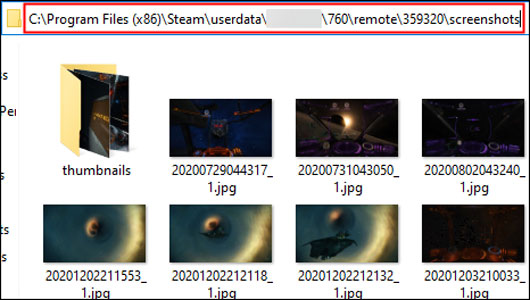
نحوه دسترسی به پوشه عکس های صفحه از بازی های Steam
برای پیدا کردن اسکرین شات بازی های استیم، ابتدا بایبد وارد پوشه استیم شوید.
استیم می تواند در هر درایو از کامپیوتر شما نصب شده باشد، اما اگر آن را در آدرس پیشفرض نصب کرده باشید، باید به مسیر زیر بروید.
ویندوز:
C:\Program Files (x86)\Steam
مک:
~/Library/Application Support/Steam
لینوکس:
~/.local/share/Steam
پس از وارد شدن به پوشه استیم، برای پیدا کردن اسکرین شات بازی های خود باید به مسیر زیر بروید:
... Steam\userdata\<AccountNumber>\760\remote\<GameNumber>\screenshots
نکته: شما به جای <AccountNumber> باید اعداد خاص اکانت استیم خود را وارد کنید. همچنین به جای <GameNumber>، شناسه یا آیدی بازی موردنظر را وارد کنید.
امیدواریم این مقاله برای شما مفید بوده باشد. داتیس نتورک را در شبکه های اجتماعی دنبال کنید.